
Ich benutze seit fast einem Jahrzehnt einen Mac und ein iPhone und habe die meiste Zeit nicht wirklich auf den Kalender geachtet. Ich hatte das Gefühl, dass ich mich selbst an wichtige Dinge erinnern konnte, und wenn ich etwas wirklich wissen musste, waren Erinnerungen meine Anlaufstelle, nicht Kalender. Nachdem ich jedoch kürzlich die iOS-App von Google Kalender entdeckt habe, ist mir klar geworden, dass dies möglicherweise an meiner Abneigung gegen die Kalender-App von iOS liegt, nicht an Kalender-Apps im Allgemeinen.
Google Kalender für iOS ist der Kalender-Client von Google für das iPhone. Es bietet jedoch auch einige nette Tricks und Design-Metaphern. Nachdem ich es jetzt eine Weile benutzt habe, ist es mit Abstand die beste kostenlose Kalenderoption auf dem iPhone. Hier ist mein kurzer Blick:
Inhalt
-
Benutzeroberfläche von Google Kalender
- Veranstaltungen
-
Sogar Ereignisse aus Ihrem Gmail-Konto werden Ihrem Kalender hinzugefügt
- Erinnerungen und Ziele
-
Wird Google Kalender mit anderen Geräten synchronisiert?
- Sie fragen sich, wie Sie Outlook mit dem Google-Kalender synchronisieren können?
-
Abschließende Gedanken
- Zusammenhängende Posts:
Benutzeroberfläche von Google Kalender
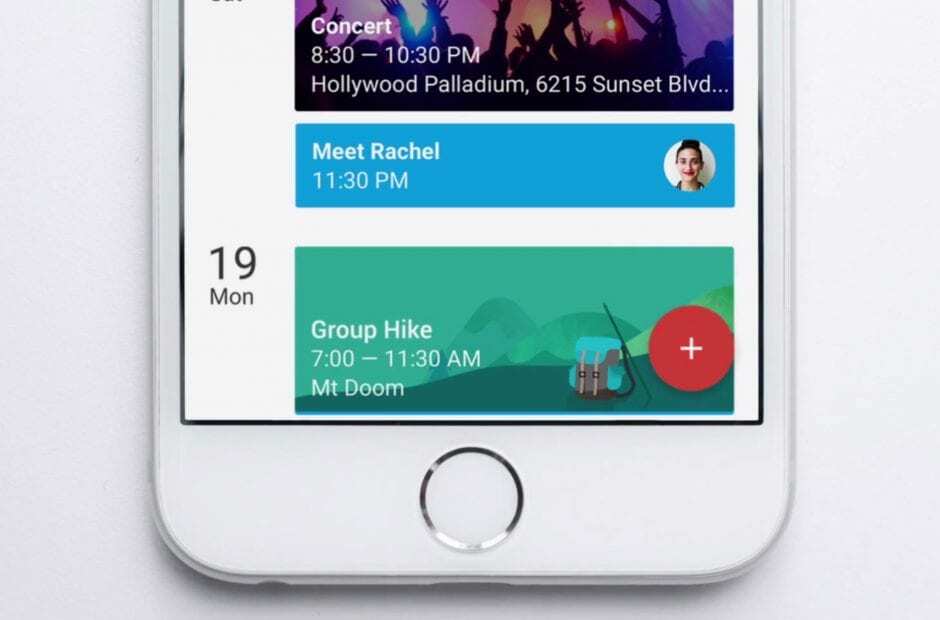
Wenn Sie Google Kalender starten, rufen Sie die "Zeitplanansicht" auf, möglicherweise meine Lieblingsfunktion von Google Kalender. Diese Ansicht bietet Ihnen eine Liste aller Ihrer Termine in chronologischer Reihenfolge über Kalender hinweg. Dies unterscheidet sich von der von Apple angebotenen Tagesansicht, die nur eine Liste dieses Tages ist.
Google Kalender bietet eine Tagesansicht sowie die traditionelle Brunnen-, Monats- und Jahresansicht. Oben in jeder dieser Ansichten sehen Sie eine Menüschaltfläche sowie eine Monatsschaltfläche, die ein Kalender, um ein Datum auszuwählen, sowie ein Symbol rechts, das Sie automatisch zum heutigen Tag zurückführt Datum.
Und da dies Google ist, ist alles in Ihrem Kalender bis ins kleinste Detail durchsuchbar.
Veranstaltungen
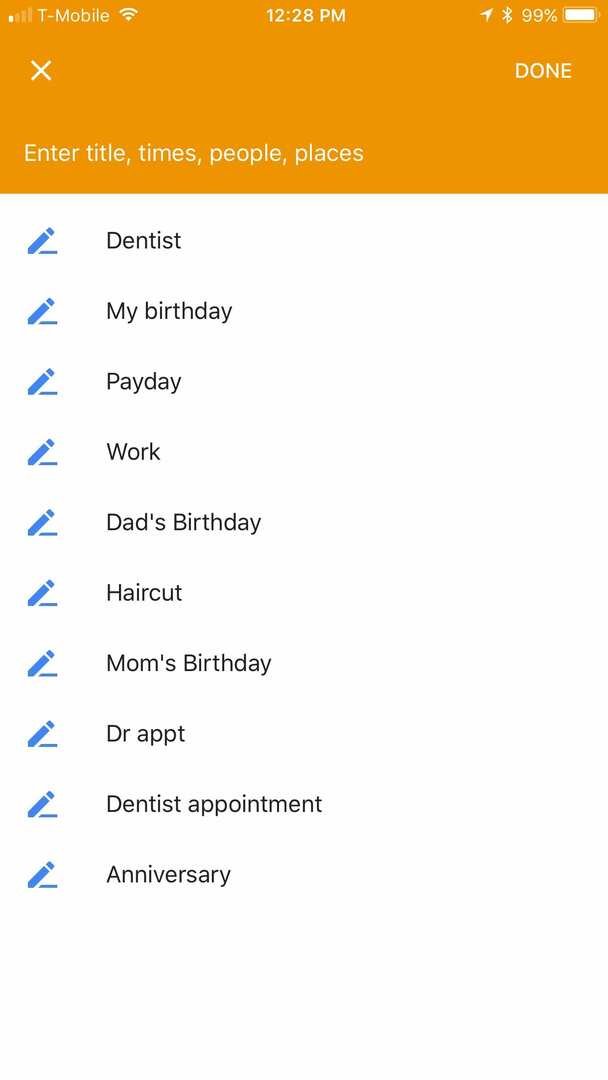
Um einen Termin zu Google Kalender hinzuzufügen, klicken Sie einfach auf die Plus-Schaltfläche in der unteren rechten Ecke. Hier sehen Sie Standardoptionen wie Name, Uhrzeit, Kalender sowie die Möglichkeit, eine Erinnerung festzulegen oder einen Ort hinzuzufügen. Wenn Sie jedoch auf das Eingabefeld drücken, erhalten Sie von Google eine Liste mit vorgeschlagenen Ereignissen, einschließlich Geburtstagen, Terminen und mehr.
Wenn Sie also auf „Haarschnitt“ klicken, ändert Google die Vorschläge in Dinge wie „bei“ oder „mit“ oder „an“. „at“ zeigt Ihnen beispielsweise eine Liste der letzten Suchanfragen auf Google Maps an und lässt Sie nach a suchen Lage. Sobald dies erledigt ist, bleiben die anderen Optionen erhalten, sodass Sie „an“ hinzufügen und eine Option auswählen können. Sobald Sie dies getan haben, verfügt Google über alle Informationen, die Sie benötigen, um Sie pünktlich an Ihr Ziel zu bringen.
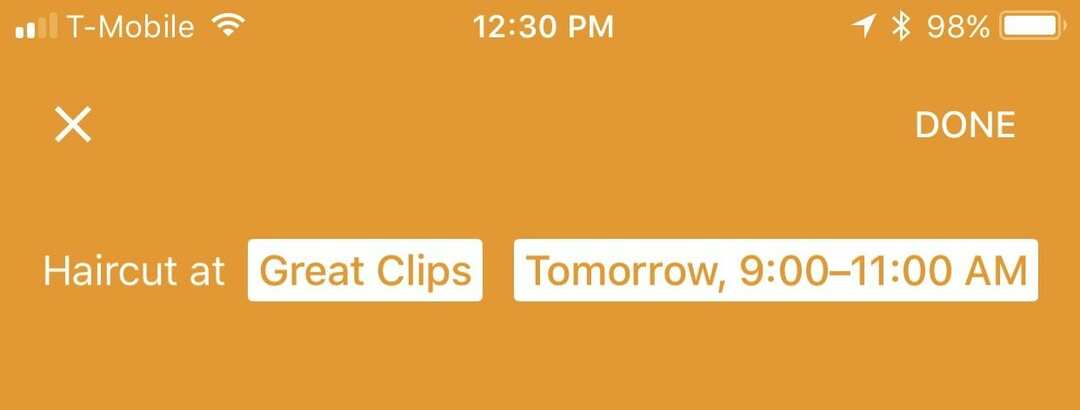
Außerdem könnten Sie einfach in das neue Ereignisfeld „AMC Sunday for Movie with Josh“ tippen, und Google fügt das automatisch zusammen.
Sobald Elemente in den Kalender eingegeben wurden, erhält jedes Element seine eigene einzigartige Grafik. So zeigen Zahnarzt Zahnbürsten und Haarschnitt-Scheren und einen Fön.
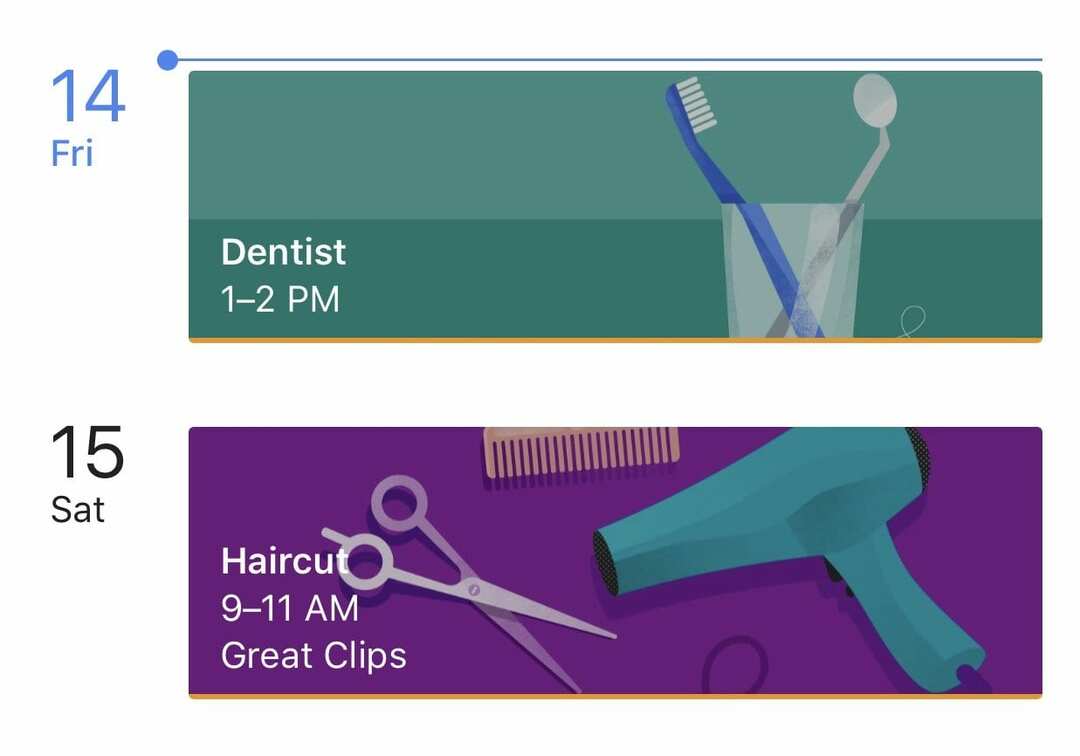
Sogar Ereignisse aus Ihrem Gmail-Konto werden Ihrem Kalender hinzugefügt
Wenn Sie also eine E-Mail zu einem Ereignis wie einer Autovermietung, einem Flug, einem Hotel, einem Sportereignis oder sogar einer Restaurantreservierung erhalten, wird diese automatisch Ihrem Kalender hinzugefügt. Schön!
Erinnerungen und Ziele
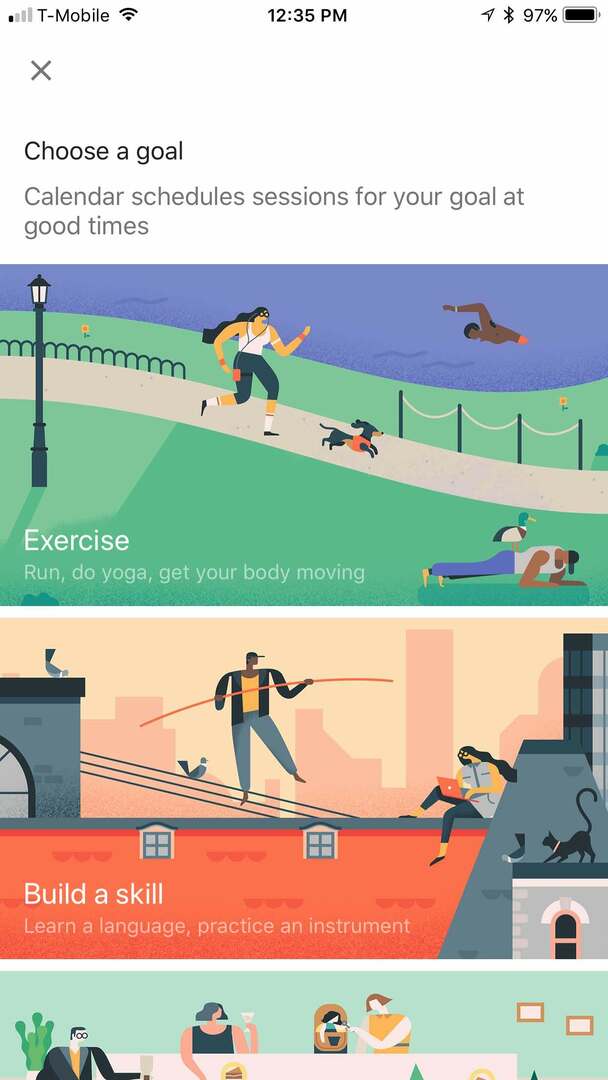
Google Kalender hat zwei weitere Funktionen, Erinnerungen und Ziele.
Erinnerungen sind einfach, klicken Sie einfach auf „Erinnerung hinzufügen“ und geben Sie eine Erinnerung ein. Und Google erinnert Sie tatsächlich daran.
Ziele sind etwas anders
Wenn Sie auf die Option "Ziele" klicken, wird erklärt, dass der Kalender Sitzungen für Ihre Ziele während Ihrer Freizeit intelligent plant. und dann gibt es Ihnen eine Art von Zielen, einschließlich Bewegung, Aufbau einer Fähigkeit, Freunde und Familie, Zeit für mich und Organisation meiner Leben.
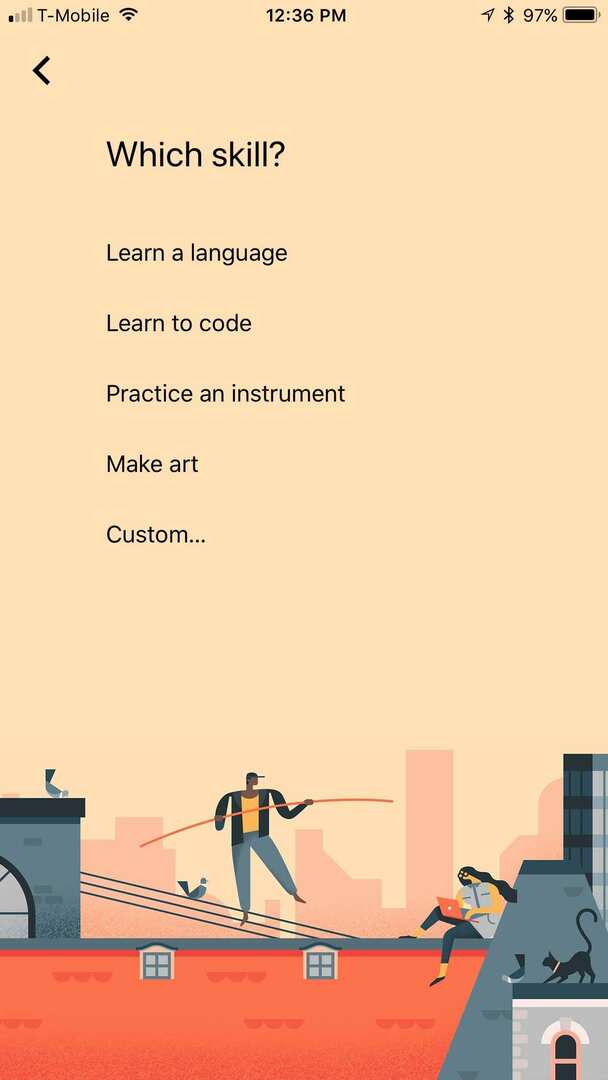
Wenn Sie einen davon auswählen, erhalten Sie einige Vorschläge sowie die Möglichkeit, eigene hinzuzufügen. Wenn Sie beispielsweise „Code lernen“ auswählen, werden Sie gefragt, wie oft und wie lange Sie es tun möchten. Dann werden Sie gefragt, zu welcher Tageszeit Sie dies am liebsten tun möchten. Und Google fügt es an dieser Stelle intelligent hinzu.
Wird Google Kalender mit anderen Geräten synchronisiert?
Die einfache Antwort ist JA! Google Kalender hat sowohl Android- als auch iOS-Apps, sodass die Synchronisierung zwischen Geräten einfach ist! Google Kalender speichert alle Ihre Termine online, sodass Ihre Informationen immer DA sind, egal wie Sie sie anzeigen. Und wenn Sie Ihr iPhone verlegen, verlieren Sie Ihren Zeitplan nicht.
Sie fragen sich, wie Sie Outlook mit dem Google-Kalender synchronisieren können?
Auch das ist möglich. Folge einfach Empfehlungen von Google.
Abschließende Gedanken
Insgesamt ist die Erfahrung mit Google Kalender auf iOS hervorragend, und da es sich um Google handelt, ist es auch auf allen Ihren anderen Geräten und im Web verfügbar. Wenn Sie es noch nicht probiert haben, würde ich empfehlen, es sich anzusehen. Es ist ab sofort kostenlos im App Store erhältlich.

Binyamin schreibt seit über fünf Jahren über Apple und den gesamten Technologiesektor.
Seine Arbeit wurde vorgestellt auf Forbes, MacWorld, Giga, MacLife, und mehr.
Darüber hinaus ist Goldman Gründer von BZG, einem Softwareentwicklungsunternehmen, das sich auf Apple-Geräte konzentriert.